Похожие презентации:
Табличный процессор Microsoft Excel
1. Табличный процессор Microsoft Excel.
2.
Класс программ, используемых дляпредставления данных в электронной
форме, их отображения и обработки
называется электронными таблицами.
2
3.
Особенность электронных таблицзаключается в возможности применения
формул для описания связи между
значениями различных ячеек.
3
4. Применение электронных таблиц
проведение однотипных расчетов надбольшими наборами данных;
автоматизация итоговых вычислений;
решение задач путем подбора значений
параметров, табулирования формул;
обработка результатов экспериментов;
проведение поиска оптимальных значений
параметров;
подготовка табличных документов;
построение диаграмм и графиков по
имеющимся данным.
4
5.
1. Основныепонятия
электронных
таблиц
5
6. Microsoft Excel
Предназначена для работы с таблицамиданных, преимущественно числовых.
При формировании таблицы выполняют
ввод, редактирование и форматирование
текстовых и числовых данных, а также
формул.
6
7. Рабочая книга и рабочий лист. Строки, столбцы, ячейки.
Документ Excel называется рабочейкнигой.
Рабочая книга представляет собой набор
рабочих листов, каждый из которых
имеет табличную структуру и может
содержать одну или несколько таблиц.
7
8.
89.
В окне документа в программе Excelотображается только текущий рабочий
лист, с которым и ведется работа.
Каждый рабочий лист имеет название,
которое отображается на ярлычке листа,
отображаемом в его нижней части.
9
10.
С помощью ярлычков можнопереключаться к другим рабочим листам,
входящим в ту же самую рабочую книгу.
Чтобы переименовать рабочий лист надо
дважды щелкнуть на его ярлычке.
10
11.
Рабочий лист состоит из строк истолбцов.
Столбцы озаглавлены прописными
латинскими буквами и, далее,
двухбуквенными комбинациями.
11
12.
Всего рабочий лист может содержать до256 столбцов, пронумерованных от А до
IV.
Строки последовательно нумеруются
цифрами, от 1 до 65 536 (максимально
допустимый номер строки).
12
13. Ячейки и их адресация
На пересечении столбцов и строкобразуются ячейки таблицы. Они
являются минимальными элементами
для хранения данных.
Обозначение отдельной ячейки сочетает
в себе номера столбца и строки, на
пересечении которых она расположена.
13
14.
Обозначение ячейки (ее номер)выполняет функции ее адреса.
Адреса ячеек используются при записи
формул, определяющих взаимосвязь
между значениями, расположенными в
разных ячейках.
14
15.
Одна из ячеек всегда является активнойи выделяется рамкой активной ячейки.
Эта рамка в программе Excel играет роль
курсора.
15
16.
Операции ввода и редактирования всегдапроизводятся в активной ячейке.
Переместить рамку активной ячейки
можно с помощью курсорных клавиш или
указателя мыши.
16
17. Диапазон ячеек
На данные, расположенные в соседнихячейках, можно ссылаться в формулах
как на единое целое.
Такую группу ячеек называют
диапазоном.
17
18.
Наиболее часто используютпрямоугольные диапазоны,
образующиеся на пересечении группы
последовательно идущих строк и группы
последовательно идущих столбцов.
18
19.
Диапазон ячеек обозначают, указываячерез двоеточие номера ячеек,
расположенных в противоположных
углах прямоугольника, например:
А1:С15.
19
20.
Если требуется выделить прямоугольныйдиапазон ячеек, это можно сделать
протягиванием указателя от одной
угловой ячейки до противоположной по
диагонали.
20
21.
Чтобы выбрать столбец или строкуцеликом, следует щелкнуть на заголовке
столбца (строки).
Протягиванием указателя по заголовкам
можно выбрать несколько идущих подряд
столбцов или строк.
21
22. Ввод, редактирование и форматирование данных
Отдельная ячейка может содержатьданные, относящиеся к одному из трех
типов: текст, число или формула, — а
также оставаться пустой.
22
23.
Тип данных, размещаемых в ячейке,определяется автоматически при вводе.
Если эти данные можно
интерпретировать как число, программа
Excel так и делает.
В противном случае данные
рассматриваются как текст.
Ввод формулы всегда начинается с
символа = (знака равенства).
23
24. Ввод текста и чисел
Ввод данных осуществляютнепосредственно в текущую ячейку или
в строку формул, располагающуюся в
верхней части окна программы под
панелями инструментов.
Место ввода отмечается текстовым
курсором.
24
25.
Чтобы завершить ввод, сохраниввведенные данные, используют кнопку
Ввод в строке формул или клавишу
ENTER.
25
26.
Чтобы отменить внесенные изменения ивосстановить прежнее значение ячейки,
используют кнопку Отмена в строке
формул или клавишу ESC.
26
27.
Для очистки текущей ячейки иливыделенного диапазона проще всего
использовать клавишу DELETE.
27
28. Форматирование содержимого ячеек
Текстовые данные по умолчаниювыравниваются по левому краю ячейки, а
числа — по правому.
Чтобы изменить формат отображения
данных в текущей ячейке или выбранном
диапазоне, используют команду Формат
> Ячейки.
28
29. Функции диалогового окна Ячейки
выбор формата записи данных,задание направления текста и метода его
выравнивания,
определение шрифта и начертания
символов,
управление oтoбpaжeниeм и видом
рамок,
задание фонового цвета.
29

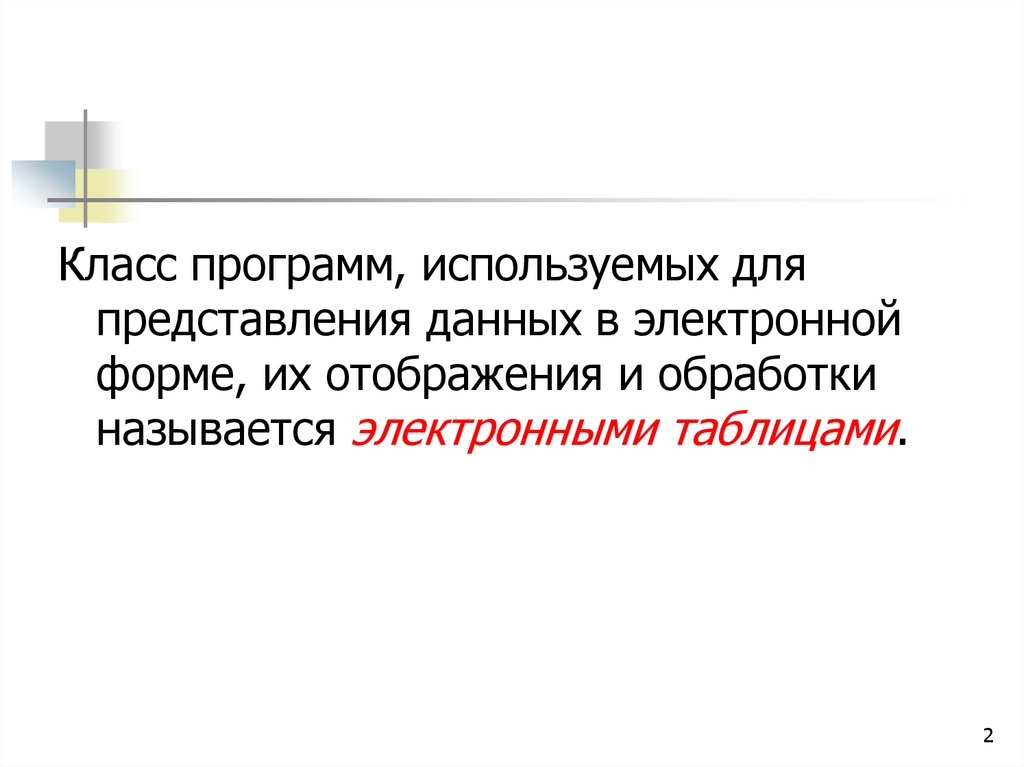
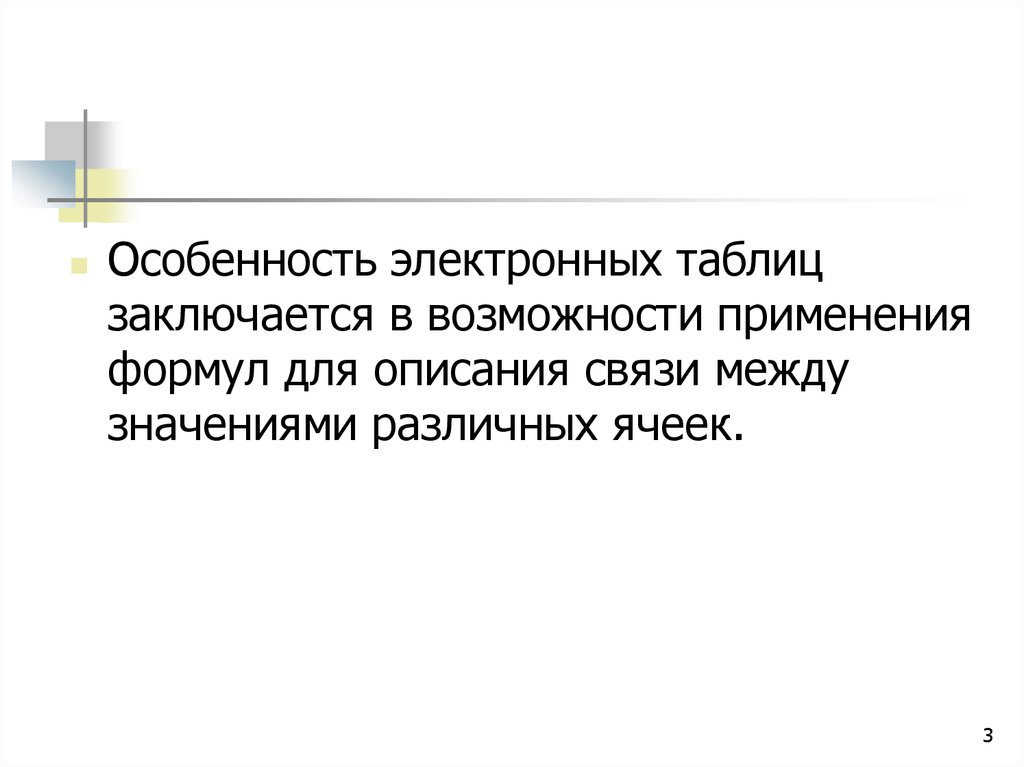


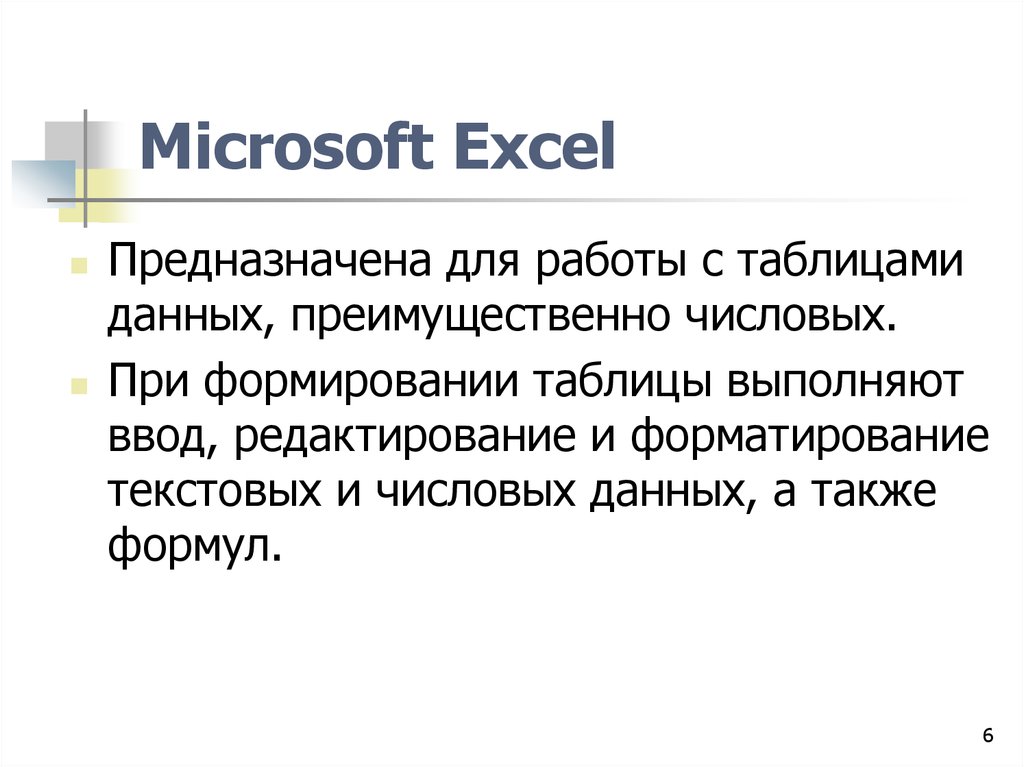

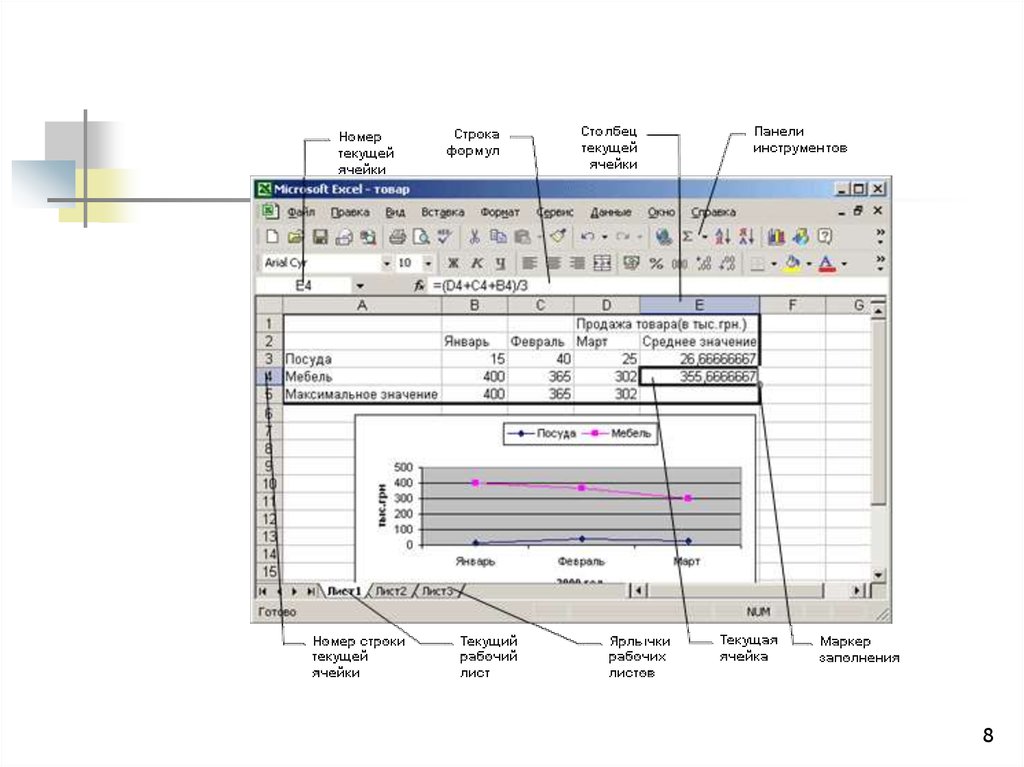





















 Программное обеспечение
Программное обеспечение








